स्क्रिप्ट को चलने देने के लिए पावरशेल स्क्रिप्ट चलाने का प्रयास करते समय आपको पावरशेल निष्पादन नीति सेट करनी पड़ सकती है। अन्यथा आपका स्वागत "sCRIPTNAME स्क्रिप्ट लोड नहीं किया जा सकता क्योंकि इस सिस्टम पर स्क्रिप्ट चलाना अक्षम है।" त्रुटि संदेश।
अपने विंडोज सिस्टम पर पावरशेल स्क्रिप्ट निष्पादन की अनुमति देने के लिए इस ट्यूटोरियल का उपयोग करें।
सबसे पहले, सुनिश्चित करें कि स्क्रिप्ट को इन चरणों के साथ निष्पादित करने से अवरुद्ध नहीं किया गया है:
- स्क्रिप्ट के आइकन पर राइट-क्लिक करें, फिर “चुनें”गुण“.
- सुनिश्चित करें "अनब्लॉक“चेकबॉक्स चयनित है, फिर “चुनें”ठीक है“.
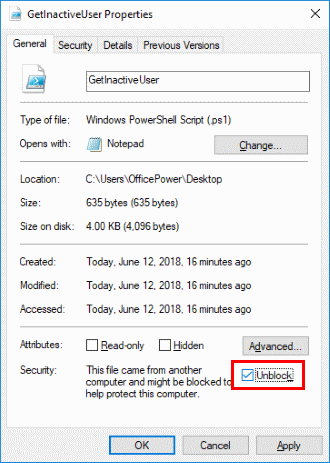
विकल्प 1 - पीएस कमांड
- को चुनिए "शुरू"बटन और टाइप करें"पावरशेल“.
- दाएँ क्लिक करें "विंडोज पावरशेल", फिर चुनें"व्यवस्थापक के रूप में चलाओ“.
- निम्नलिखित टाइप करें, फिर "दबाएं"प्रवेश करना“:
सेट-निष्पादन नीति रिमोट साइन-फोर्स
विकल्प 2 - रजिस्ट्री कुंजी
- दबाए रखें विंडोज कुंजी, फिर दबायें "आर"रन विंडो को लाने के लिए।
- प्रकार "regedit", फिर चुनें"ठीक है“:
- निम्नलिखित पर नेविगेट करें:
- HKEY_LOCAL_मशीन
- सॉफ्टवेयर
- माइक्रोसॉफ्ट
- पावरशेल
- 1
- शेल्ड्स
- माइक्रोसॉफ्ट। पावरशेल
- "राइट-क्लिक करें"माइक्रोसॉफ्ट। पावरशेल"फ़ोल्डर, फिर" चुनेंनया” > “स्ट्रिंग मान“.
- प्रकार "निष्पादन नीति", फिर दबायें "प्रवेश करना"स्ट्रिंग नाम सेट करने के लिए।
- खोलना "निष्पादन नीति", फिर टाइप करें"रिमोटसाइनड" में "मूल्यवान जानकारी" खेत।
- चुनते हैं "ठीक है“.
विकल्प 3 - समूह नीति
निष्पादन नीति सेट करने के लिए समूह नीति में सेटिंग्स इस पथ पर समूह नीति प्रबंधन संपादक में पाई जा सकती हैं:
- नीतियां> प्रशासनिक टेम्पलेट> विंडोज घटक> विंडोज पावरशेल> स्क्रिप्ट निष्पादन चालू करें